Hoe u uw Twitter-wachtwoord kunt wijzigen

U moet een sterk wachtwoord gebruiken voor elke belangrijke webservice die u heeft. Hoewel Twitter misschien niet op Facebook is met betrekking tot de persoonlijke gegevens die zijn gekoppeld aan uw account, kunt u nog steeds Twitter gebruiken voor belangrijke dingen of verbinding maken met andere accounts.
Als u denkt dat uw wachtwoord sterker zou kunnen zijn, hoe het te wijzigen.
Op het web
Open Twitter, klik op het profielpictogram in de rechterbovenhoek en ga naar Instellingen en Privacy> Wachtwoord of ga rechtstreeks naar www.Twitter.com/settings/password.

Voer uw huidige wachtwoord en uw nieuwe wachtwoord twee keer in en klik vervolgens op Wijzigingen opslaan.
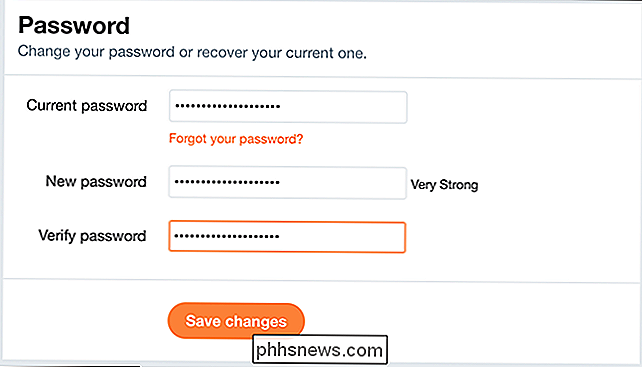
Op Android
Open Twitter, tik rechtsboven op uw profielfoto om het menu te openen en selecteer vervolgens Instellingen en Privacy.
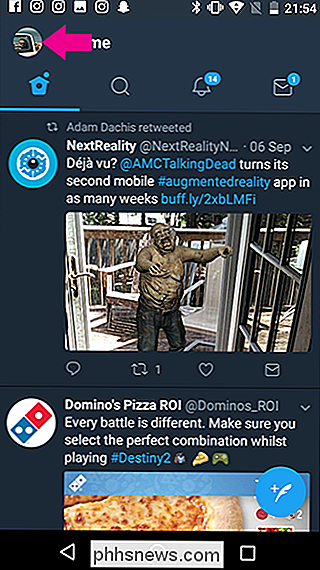
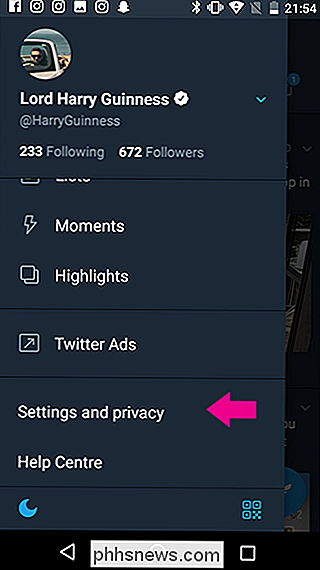
Ga vervolgens naar Account> Wachtwoord.
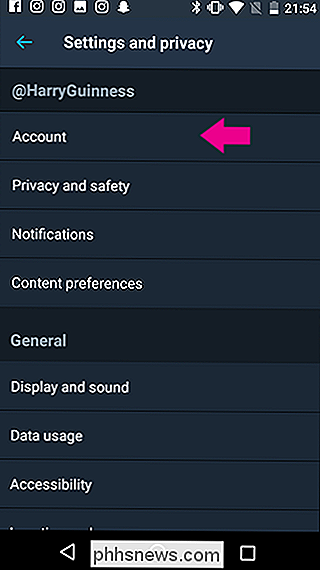
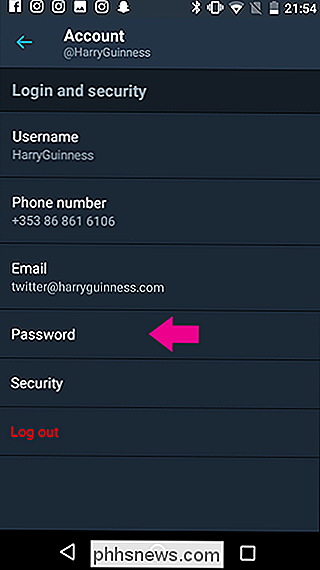
Voer uw huidige wachtwoord en vervolgens uw nieuwe wachtwoord twee keer in. Tik op Wachtwoord wijzigen en klaar ben je.
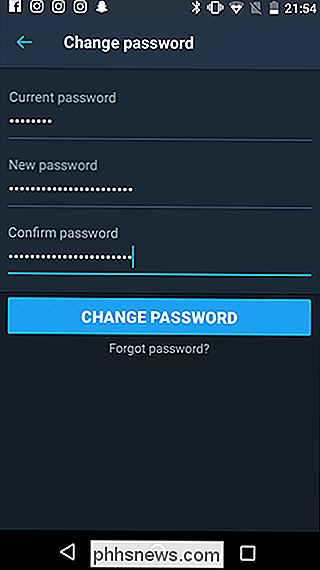
Je kunt je Twitter-wachtwoord niet wijzigen op de iPhone, dus gebruik het web
Om een vreemde reden, op het moment van schrijven kan Twitter je niet veranderen uw wachtwoord van de iOS-app. De helft van de How-To Geek-medewerkers hebben de app doorzocht om een manier te vinden, maar helaas moet je Safari (of een desktopcomputer) gebruiken en de bovenstaande webinstructies volgen.

Herschikken van de Windows-vensters van uw Mac met een toetsenbord Shorcut
Als het gaat om het rangschikken van vensters, loopt macOS achter ... nou ja, Windows. Op het besturingssysteem van Microsoft kun je eenvoudig twee applicaties ordenen, zodat ze allebei de helft van het scherm innemen, wat perfect is voor dingen als tegelijkertijd onderzoeken en schrijven. Op macOS moet u echter zelf een dergelijke bewerking uitvoeren.

Waarom u het virtuele geheugen op uw Mac niet moet uitschakelen
Uw Mac wordt geleverd met een aantal fysieke geheugentoepassingen die u kunt gebruiken. Je actieve programma's, open bestanden en andere gegevens waarmee je Mac actief bezig bent, worden opgeslagen in dit fysieke geheugen. Maar dat is een vereenvoudiging-applicaties kunnen ook "virtueel geheugen" gebruiken, dat uw Mac kan comprimeren en tijdelijk op schijf kan opslaan.



